Dans cet article, vous apprendrez à créer des vues personnalisées pour afficher uniquement les éléments qui vous sont utiles.
Cette personnalisation est propre à chaque utilisateur et n’a pas d’impact sur les autres.
Introduction
Ernest vous permet de créer des vues personnalisées dans les modules suivants :
- Candidats ;
- Offres ;
- Sociétés ;
- Processus.
Une vue correspond à une combinaison de filtres et de colonnes, afin d’afficher uniquement les éléments qui vous intéressent. Par exemple, il est possible de créer une vue pour ne voir que vos offres actives ou celles sous garantie.
Après avoir chargé la configuration d’une vue, pensez à recharger tous les onglets Ernest ouverts pour que la nouvelle configuration soit bien prise en compte.
Cette fonctionnalité sera bientôt disponible dans les modules Affaires et Tableau des candidatures.
Ajouter une nouvelle vue
Au-dessus de chaque tableau, vous trouverez le bouton suivant : 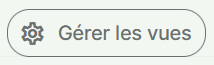
Ce bouton ouvre un panneau latéral vous permettant de créer une nouvelle vue, comme illustré ci-dessous :
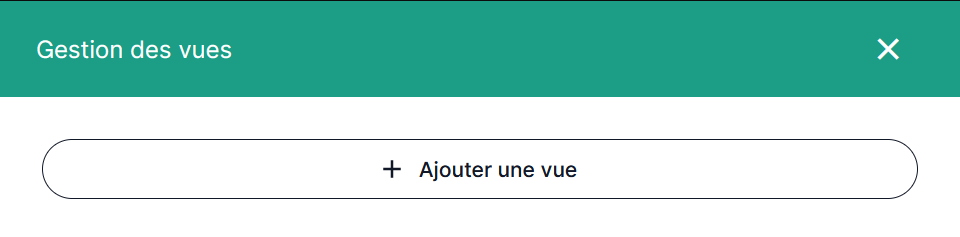
Cliquez sur le bouton Ajouter une vue pour démarrer la création. Remplissez ensuite le formulaire suivant :
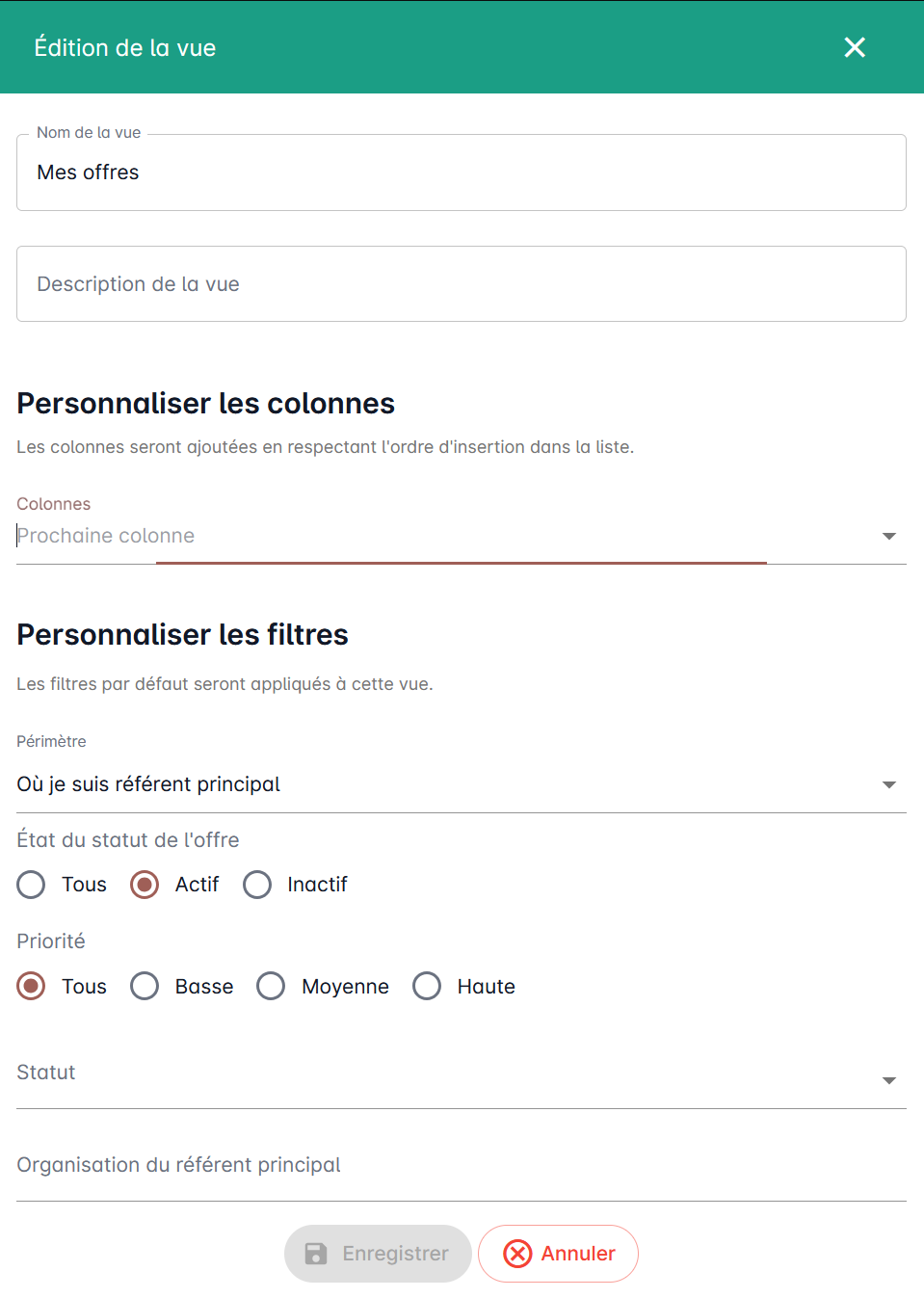
L’exemple ci-dessus permet de créer une vue affichant uniquement les offres actives dont vous êtes référent principal.
Une fois sauvegardée, cette vue sera disponible dans le tableau des offres, à côté du bouton de gestion des vues : 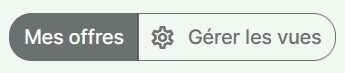
Ajoutons maintenant une autre vue pour accéder rapidement aux offres sous garantie :
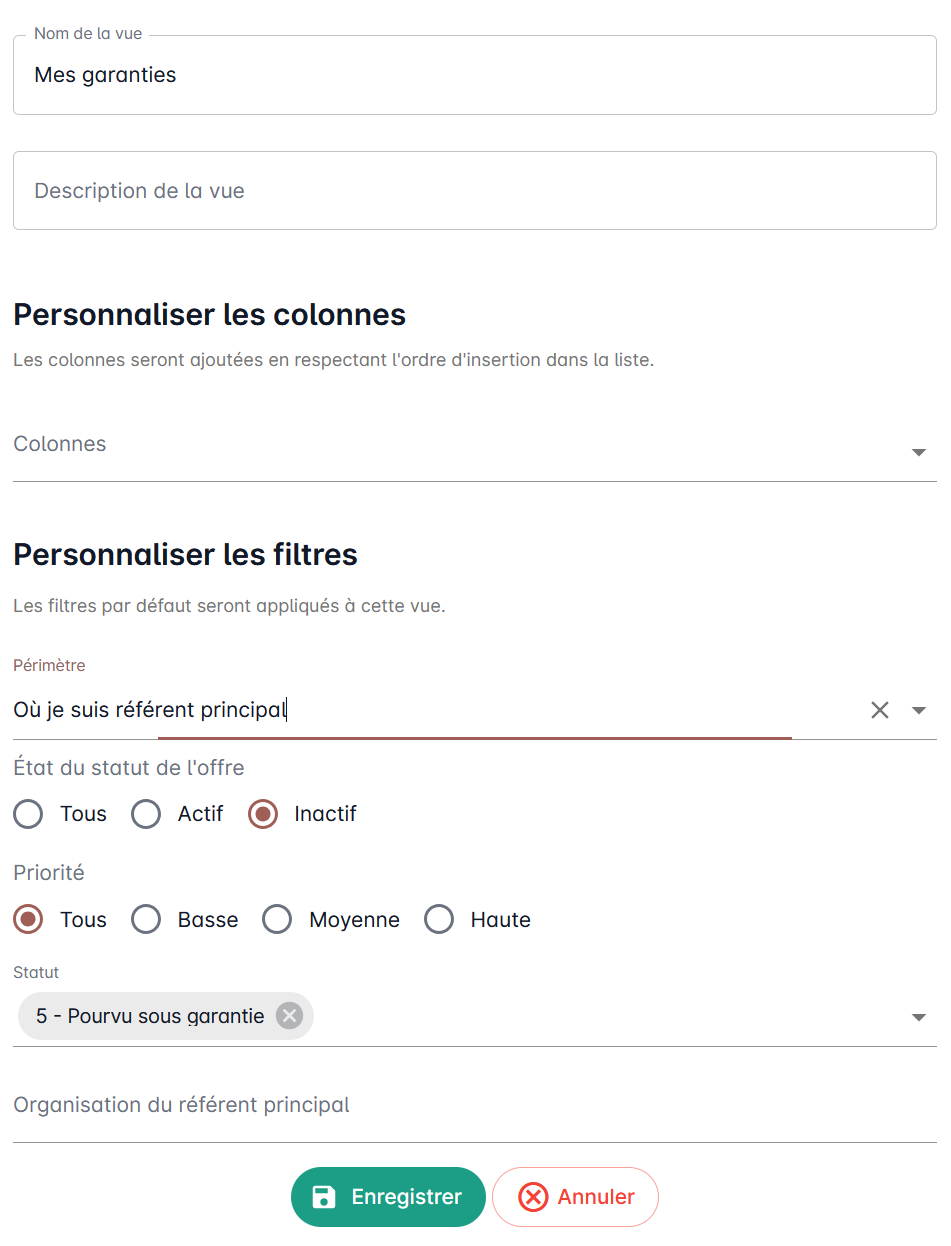
Après sauvegarde, cette vue sera également accessible dans le tableau des offres, à côté du bouton de gestion des vues : 
Gérer les vues
Pour gérer vos vues, cliquez sur le bouton 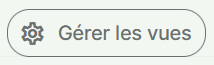
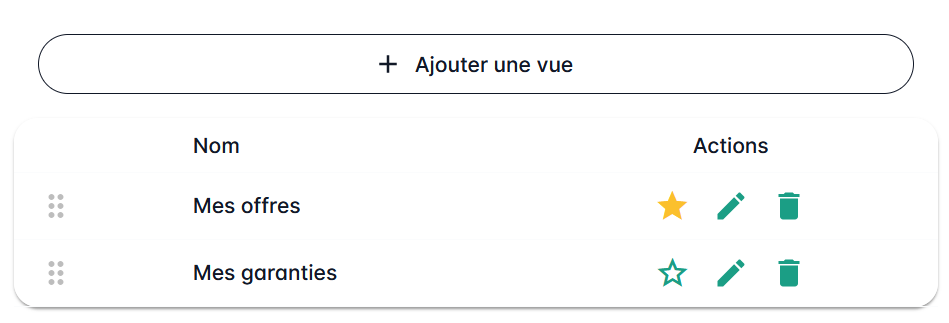
Le tableau ci-dessus vous permet de :
- Mettre une vue en favori avec l’icône étoile (cette vue sera affichée par défaut) ;
- Modifier la configuration d’une vue avec l’icône stylo ;
- Supprimer une vue avec l’icône corbeille.
Seules les 3 premières vues sont affichées à gauche du bouton 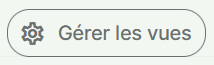
Gérer les colonnes des tableaux
Lors de la création d’une vue, vous pouvez sélectionner les colonnes à afficher dans le tableau selon vos besoins et préférences.
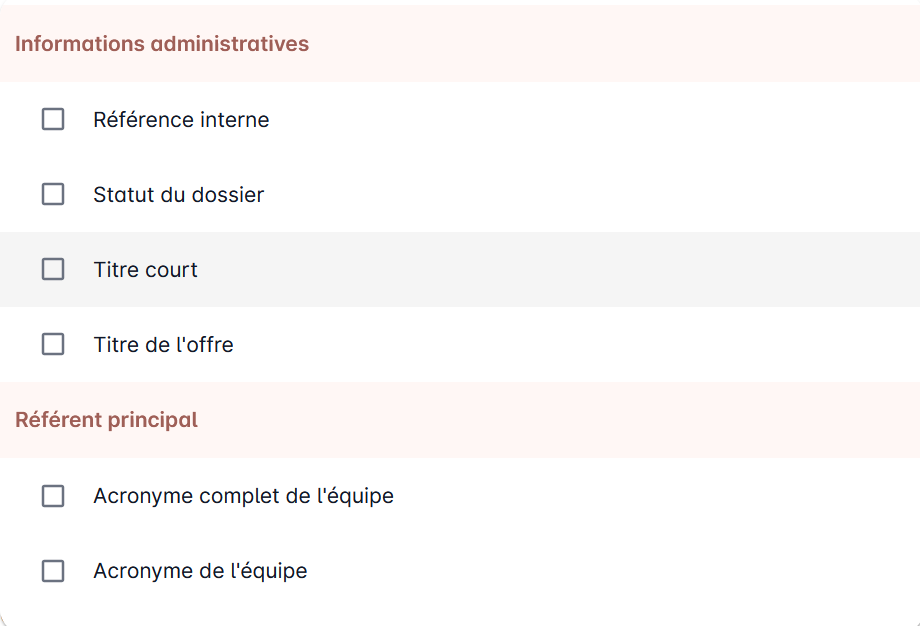
L’ordre dans lequel vous sélectionnez les colonnes détermine leur affichage dans le tableau.
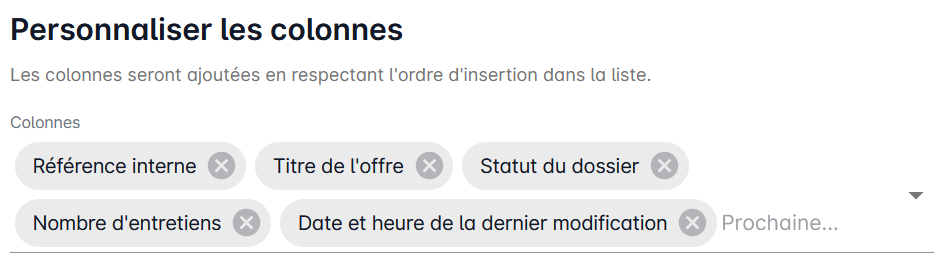
Pour obtenir la configuration illustrée ci-dessus, sélectionnez les colonnes dans cet ordre :
- Référence interne ;
- Titre de l’offre ;
- Statut du dossier ;
- Nombre d’entretiens ;
- Date et heure de la dernière modification.
Si vous constatez qu’une colonne n’est pas présente dans la liste, n’hésitez pas à contacter le support pour demander son ajout.
Ajouter une nouvelle vue Kanban
Au-dessus de la colonne À traiter, cliquez sur le bouton 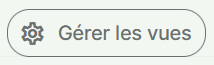
Le formulaire de création d’une vue Kanban vous permet de sélectionner les éléments à afficher.
Vous pouvez définir des options globales telles que :
- La colonne étendue par défaut ;
- Le masquage des colonnes de rejets.
Ensuite, choisissez les informations à afficher sur les cartes du Kanban. Exemple de configuration pour des cartes étendues :
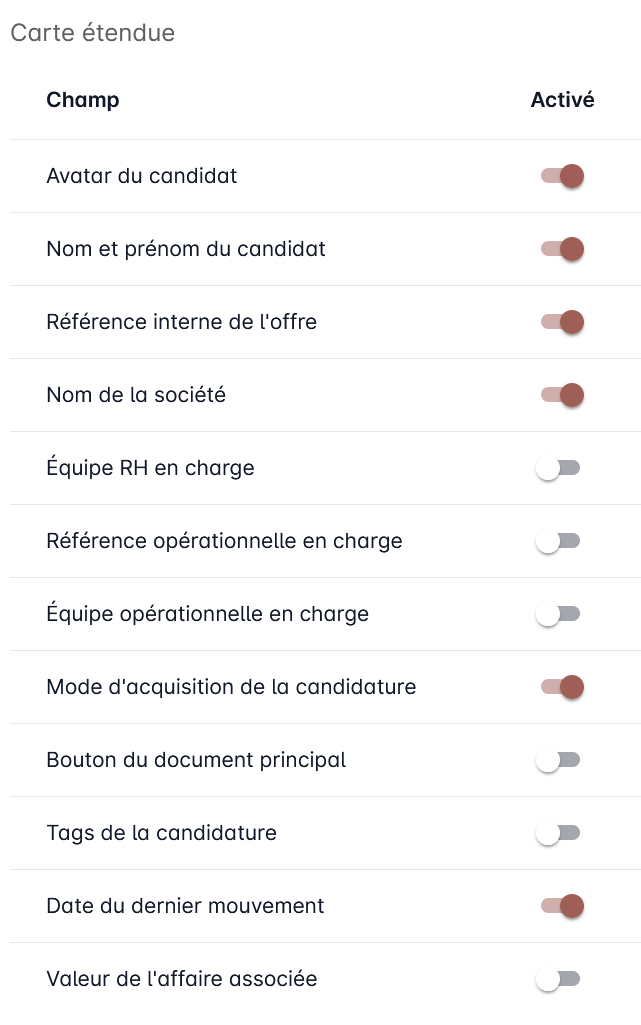
Enregistrer une recherche avancée
Vous pouvez aussi enregistrer une recherche avancée pour l’utiliser dans vos vues personnalisées. Pour cela, effectuez une recherche avancée dans le tableau. Tant que des filtres de recherche avancée sont actifs, le bouton de gestion des vues change d’apparence 
Grâce à cette fonctionnalité, vous pouvez créer une vue qui affiche uniquement les éléments correspondant à votre recherche avancée, sans avoir à la reconfigurer à chaque fois. Vous pouvez ensuite choisir les colonnes à afficher dans cette vue, comme expliqué précédemment.










